Ako opraviť iOS 12 / 12.1 aplikácie, ktoré sa nepreberajú
Po zavedení nového systému iOS 12 sú používateliadychtivo čaká na aktualizáciu z iOS 11 na iOS 12. Aktualizácia iOS nie je taká jednoduchá, ako to vyzerá. Ak chcete aktualizovať iOS, musíte podniknúť správne prípravy a bezpečnostné opatrenia. Musíte sa tiež uistiť, že si vytvoríte zálohu svojich súborov, aby ste po aktualizácii z nej mohli zariadenie obnoviť. Bohužiaľ, aj po vykonaní všetkých správnych krokov môžete stále čeliť neočakávaným chybám. Jednou z nich je, že používatelia nie je možné sťahovať aplikácie na iOS 12/12.
Na internete neexistuje jednoduché riešeniechvíľu, ale môžete použiť nasledujúce metódy na riešenie a vyriešenie problému. Namiesto zoznamu dôvodov „prečo nemôžem sťahovať aplikácie do svojho iPhone“, bude každé riešenie uvedené nižšie poskytnúť informácie o pozadí problému.
- Riešenie 1: Skontrolujte pripojenie k internetu
- Riešenie 2: Odhláste sa a prihláste sa v obchode App Store
- Riešenie 3: Zakázať obmedzenia pre inštaláciu aplikácií
- Riešenie 4: Obnovte App Store
- Riešenie 5: Vynútiť reštartovanie iPhone / iPad
- Riešenie 6: Skontrolujte dostupné úložisko iPhone / iPad
- Riešenie 7: Opravte aplikácie iOS 12 / 12.1, ktoré sa nepreberajú, pomocou funkcie Obnovenie systému iOS
- Riešenie 8: Obnovte pomocou iTunes
Riešenie 1: Skontrolujte pripojenie k internetu
Pozadie problému: 1. Spoločnosť Apple obmedzuje veľkosť stiahnutí aplikácií cez mobilné zariadenia na 150 MB. 2. Aplikácie sa nebudú sťahovať bez silného internetového pripojenia.
Prvá vec, ktorú musíte urobiť, je ubezpečiť saže máte silné a stabilné pripojenie k internetu. Je možné, že sa chybové hlásenie objavilo z dôvodu nestabilnej siete alebo že zariadenie nebolo správne nakonfigurované. Najprv by ste sa preto mali uistiť, že ste pripojení k sieti Wi-Fi. pripojiť sa k sieti Wi-Fi:
Krok 1: Je to veľmi jednoduché, stačí na svojom iPhone prejsť na plochu.
Krok 2: Zamierte na Nastavenia a vyhľadajte Wi-Fi.
Krok 3: Zapnite Wi-Fi. Zariadenie automaticky vyhľadá dostupné siete.
Krok 4: Keď uvidíte tú, jednoducho na ňu klepnite.

Ak ste predtým Wi-Fi povolili, skúste Wi-Fi vypnúť a znova povoliť. To by mohlo problém len vyriešiť.
Riešenie 2: Odhláste sa a prihláste sa v obchode App Store
Pozadie problému: Spojenie medzi vaším iPhone a App Store sa vytvorí prostredníctvom vášho Apple ID
Po aktualizácii vášho iOS, rôznych nastavení aprístupový kód je možné zmeniť. Môže to byť náhodná alebo len nová funkcia aktualizácie, ale musíte sa uistiť, že vaše Apple ID pre App Store funguje správne. Môžete sa len skúsiť prihlásiť a potom sa odhlásiť z App Store pomocou Apple ID, jednoducho skontrolovať, či to funguje alebo nie. Ako to môžete urobiť:
Krok 1: Vyhľadajte v telefóne iPhone aplikáciu „Nastavenia“.
Krok 2: Potom prejdite na „iTunes a App Store“ a klepnite na Apple ID.
Krok 3: Zobrazí sa kontextové okno a musíte klepnúť na „Odhlásiť sa“.
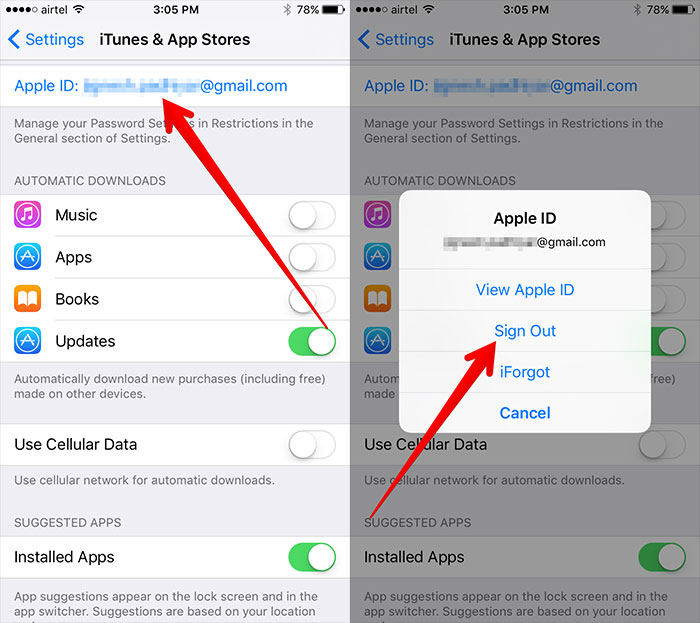
Krok 4: Potom musíte znova klepnúť na Apple ID, aby ste sa prihlásili.
Teraz môžete spustiť App Store, aby ste si mohli stiahnuť niekoľko aplikácií, aby ste sa uistili, že problém je vyriešený. Ak sa chybové hlásenie stále zobrazuje, opravte ho pomocou nasledujúcich riešení.
Riešenie 3: Zakázať obmedzenia pre inštaláciu aplikácií
Pozadie problému: Pri nákupoch iTunes a obchodu App Store nastavujete obmedzenia
Ak vám došli šťastie a stále máte iOS 12 aplikáciíbez sťahovania, potom môžete skúsiť zrušiť obmedzenia inštalácie aplikácie. Ak tak urobíte, niektoré funkcie budú deaktivované. Ak teda aplikáciu nemôžete nainštalovať, existuje možnosť, že ju táto funkcia zablokuje. Ako to vyprovokovať:
Krok 1: Prejdite na Nastavenia> Prejdite nadol a nájdite Čas obrazovky.
Krok 2: Zapnite čas obrazovky> Klepnite na Pokračovať.
Krok 3: Teraz vyhľadajte možnosť „Inštalácia aplikácií“ a nastavte ju na možnosť „Povoliť“.
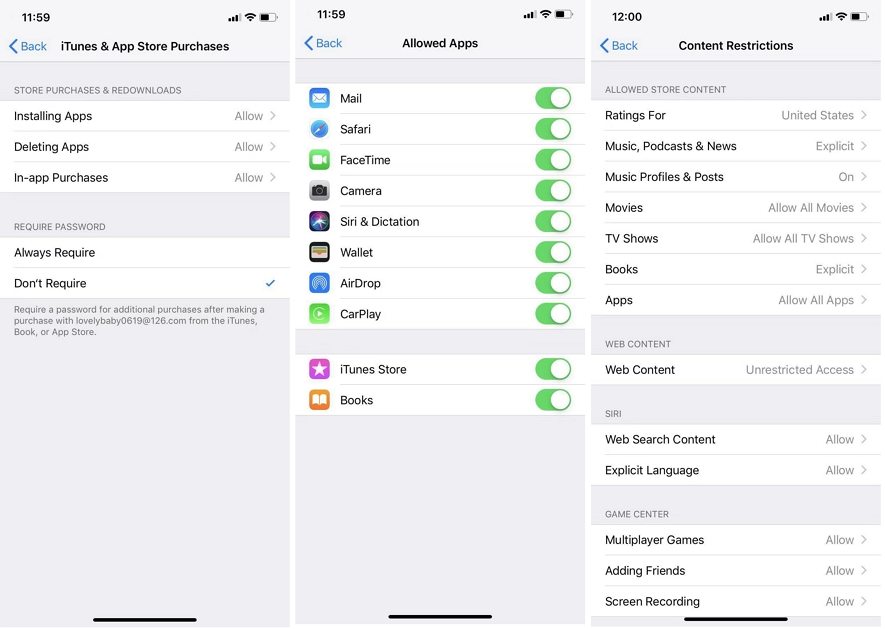
Dúfajme, že teraz budete môcť do svojho iPhone nainštalovať aplikácie.
Riešenie 4: Obnovte App Store
Pozadie problému: Ak sa niečo pokazí v samotnej aplikácii App Store, nebude možné nainštalovať požadovanú aplikáciu.
Ak sa obchod s aplikáciami pre systém iOS 12 nestiahne, potomobnovenie obchodu App Store môže problém len vyriešiť. Je pravdepodobné, že ste zariadenie dlho nereštartovali a v App Store môže byť nejaká uložená vyrovnávacia pamäť, ktorá spôsobuje problém. Keď inštalujete alebo vyhľadávate alebo sťahujete niečo z App Store, tieto záznamy sa ukladajú. v obchode App Store, ktorý vám môže brániť v sťahovaní alebo aktualizácii aplikácií.
Takže choďte do „App Store“ a musíte klepnúť na ľubovoľnéna navigačnej karte, napríklad Funkcie / Najlepšie mapy atď., ktoré sa zobrazujú 10-krát dole. Keď to urobíte, aplikácia sa reštartuje a budete mať úplne obnovený App Store.
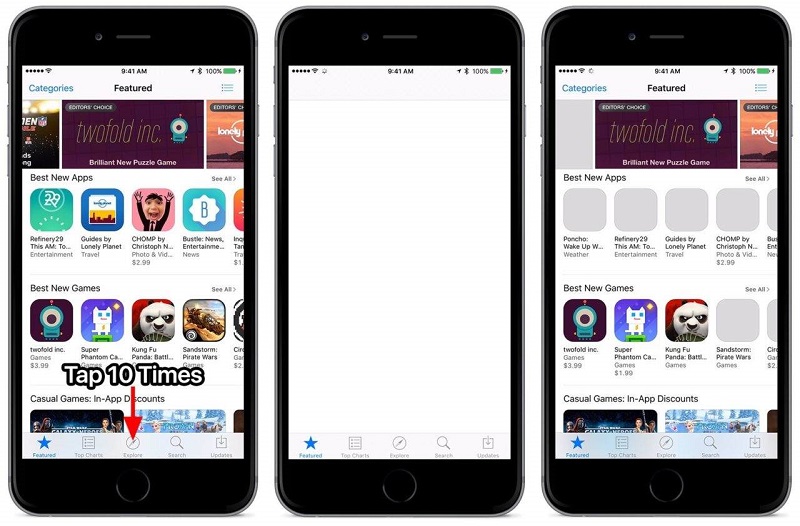
Riešenie 5: Vynútiť reštartovanie iPhone / iPad
Pozadie problému: Dočasná chyba v operačnom systéme alebo softvéri vášho telefónu by spôsobila, že sa aplikácie nepreberajú do iPhone.
Ak máte stabilnú sieť a zariadenie jenakonfigurovaný správne, ale nemôžete sa pripojiť k aplikácii App Store iOS 12, potom sa môžete pokúsiť opraviť ho násilným obnovením zariadenia. Niekedy stačí reštart, aby ste vyriešili problémy s akýmkoľvek systémom iOS. Toto je jeden z najbežnejších spôsobov opraviť prípadné poruchy softvéru aj hardvéru. Vyskúšajte to!
Pre iPhone XS / X alebo 8 alebo 8 plus
Toto sú novšie modely telefónov iPhone, takže postup reštartovania je trochu iný:
Krok 1: Klepnite na tlačidlo Zvýšenie hlasitosti a potom na tlačidlo Znížiť hlasitosť.
Krok 2: Potom musíte držať tlačidlo napájania.
Krok 3: Musíte ho podržať, kým sa logo Apple nezobrazí.
Krok 4: Potom sa iPhone reštartuje.
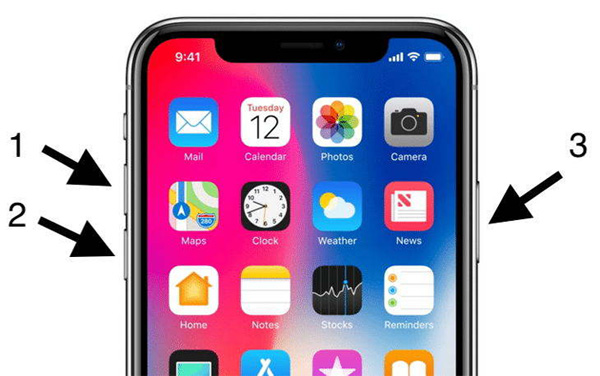
Pre iPhone 7 a 7 Plus:
Tieto konkrétne dva modely sa trochu líšia od všetkých ostatných. Poradie nie je identické s novšími ani staršími modelmi iPhone.
Krok 1: Držte súčasne tlačidlo napájania a tlačidlo zníženia hlasitosti.
Krok 2: Podržte niekoľko sekúnd, kým sa na obrazovke nezobrazí logo Apple.
Krok 3: Teraz iba potiahnite posúvač a reštartujte zariadenie.
Pre iPhone 6 a všetky staršie modely
iPhone 6 a všetky ostatné staršie modely telefónov iPhone majú rovnakú postupnosť reštartu,
Krok 1: Stlačte a podržte tlačidlo napájania a domov naraz.
Krok 2: Podržte ho dlhšie ako 10 sekúnd.
Krok 3: Logo Apple sa vám zobrazí.
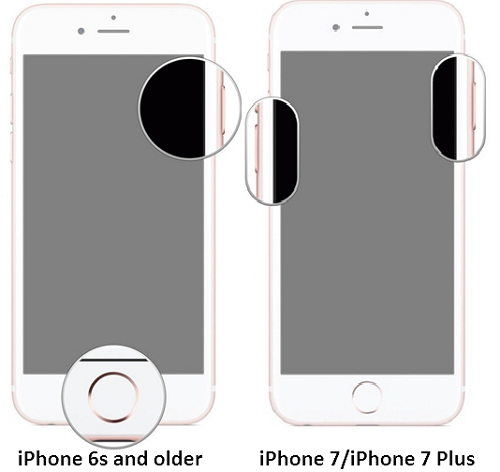
Riešenie 6: Skontrolujte dostupné úložisko iPhone / iPad
Pozadie problému: Nedostatočný úložný priestor môže tiež viesť k zlyhaniu sťahovania alebo aktualizácie aplikácií.
Ak nemôžete sťahovať aplikácie po inovácii na systém iOS 12potom by ste mali skontrolovať úložný priestor v telefóne iPhone alebo iPad. Aktualizácia systému iOS 12 zaberá asi 3 GB miesta, ale potom, ak už nemáte k dispozícii viac miesta, je tu možnosť, že sa vám pri sťahovaní aplikácií zobrazí chybová správa a čo môže tento problém spôsobiť.
Krok 1: Takže prejdite do časti „Nastavenia“ zariadenia iPhone alebo iPad.
Krok 2: Prejdite na „Všeobecné“ a potom klepnite na „iPhone Storgae“.
Krok 3: Nakoniec uvidíte presne, koľko miesta máte v zariadení k dispozícii. Svoje údaje môžete spravovať klepnutím na „Vypnúť nevyužité aplikácie“ alebo „Optimalizovať fotografie“ priamo pod.
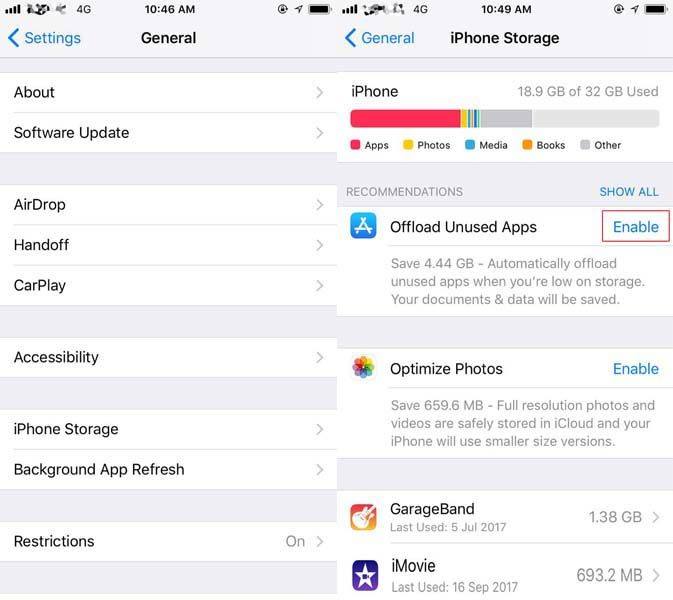
Ak máte k dispozícii úložný priestor, musítehľadajte iné riešenia, inak by ste mali uvoľniť miesto prenosom niekoľkých súborov do iných zariadení alebo vymazaním nepotrebných aplikácií / údajov na voľné miesto.
Riešenie 7: Opravte aplikácie iOS 12 / 12.1, ktoré sa nepreberajú, pomocou funkcie Obnovenie systému iOS
Pozadie problému: IPhone, ktorý nemôže sťahovať aplikácie, môže byť znakom toho, že niečo je v systéme iOS.
Ak sa všetky vyššie uvedené opravy nevyriešiliproblém, potom môže byť niečo zlé na samotnom systéme iOS, ktorý vám bráni v sťahovaní aplikácií. Bolo by preto lepšie, keby ste na odstránenie tohto problému použili iba aplikáciu na obnovenie. Na internete je k dispozícii vynikajúci softvér na obnovenie systému iOS. Môžete ho použiť na opravu systému iOS. Softvér je Tenorshare ReiBoot a je to veľmi efektívny nástroj tretej strany, ktorý môže ľahko vyriešiť problémy s aktualizáciou a znížením verzie iOS, ako aj celkové systémy iOS. Je k dispozícii pre Windows aj Mac a je to akýkoľvek problém s iOS; ReiBoot sa môže postarať o všetko. Tu je návod, ako ho používať:
Krok 1: Stiahnite si softvér.
Krok 2: Spustite ReiBoot a pripojte svoj cieľový iPhone k počítaču.
Krok 3: Prejdite na časť „Opravte všetky problémy so zaseknutým iOS“.
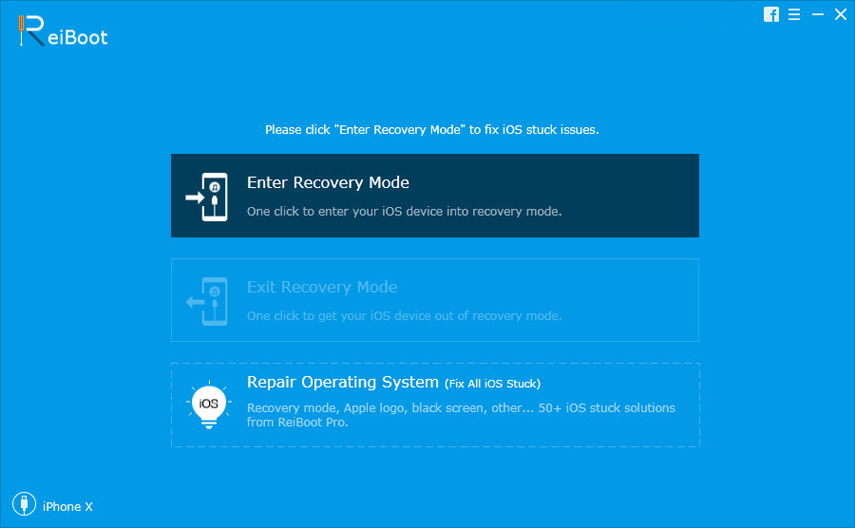
Krok 4: Teraz stiahnite balík firmvéru.
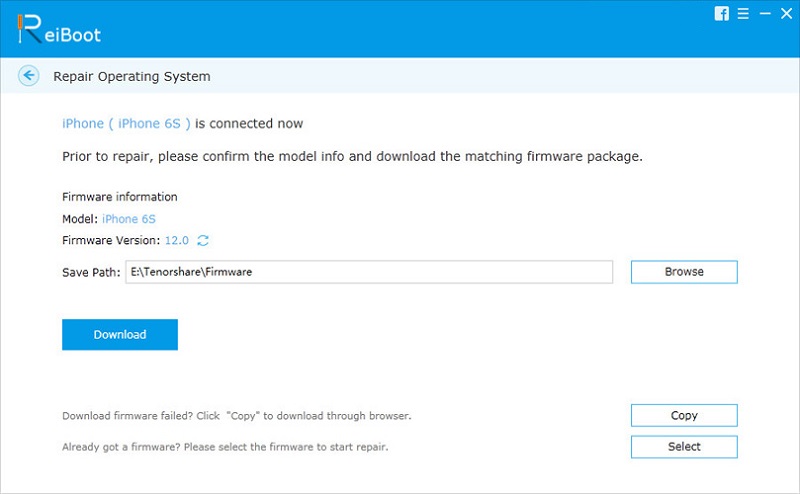
Krok 5: Opravte systém klepnutím na „Spustiť opravu“.
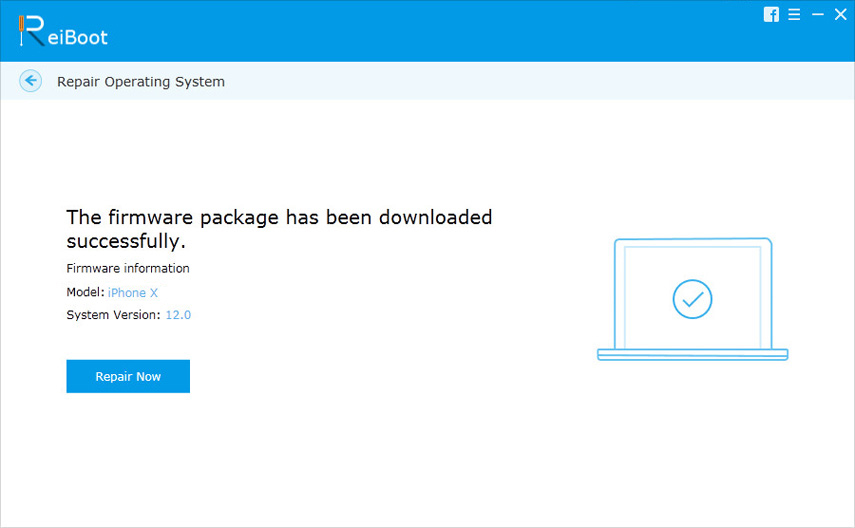
Dúfajme, že by to malo problém vyriešiť okamžite!
Riešenie 8: Obnovte pomocou iTunes
Ak chcete ísť oficiálnym spôsobom, je najlepšie zariadenie obnoviť pomocou služby iTunes.
Krok 1: Stačí pripojiť zariadenie k počítaču a spustiť iTunes.
Krok 2: Keď iTunes zistí pripojené zariadenie, objaví sa v okne aplikácie v hornej časti (ikona zariadenia).
Krok 3: Prejdite na zhrnutie a klepnite na „Obnoviť iPhone“.
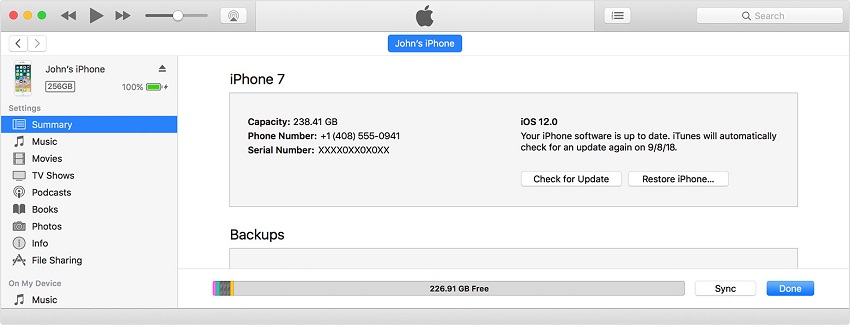
Krok 4: iTunes sa znova opýta, či chcete vymazať všetky vaše údaje a nastavenia a obnoviť továrenské nastavenia iphone. Kliknite na „Obnoviť“ a počkajte na dokončenie postupu.
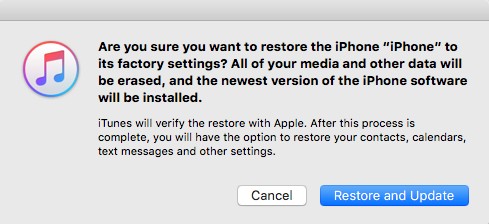
Zariadenie sa reštartuje a teraz nastaví ako nové avšetky údaje sa na vašom iPhone stratia. Toto je vaša posledná možnosť, pokiaľ ide o problémy „Nemôžem sťahovať aplikácie z môjho iPhone“. Ak všetko ostatné zlyhá, budete musieť zariadenie obnoviť týmto spôsobom.
záver
Je to veľmi hrozná situáciao používaní nového aktualizovaného systému iOS 12 a zistili sme, že existuje niekoľko problémov, ktoré vám jednoducho spôsobujú neschopnosť používať jeho funkcie. Obchod s aplikáciami, ktorý nepreberá aplikácie, je veľkým problémom a nie sú k dispozícii žiadne konkrétne riešenia. Týchto 8 opráv, ktoré sme spomenuli v článku, by však problém mohlo vyriešiť. Postupujte krok za krokom a sami zistite hlavnú príčinu problému. Ak všetko zlyhá, môžete sa vydať na oficiálnu trasu iTunes, alebo ak chcete jednoduchšiu voľbu a ak nie ste skeptickí s používaním softvéru tretej strany, jednoducho choďte na Tenorshare ReiBoot. Vysoko odporúčané!







![[Vyriešené] iTunes v súčasnosti sťahuje softvér pre tento iPhone](/templates/rob/dleimages/no_image.jpg)

